
Comment préparer votre enceinte Sonos ?
Installer une enceinte Sonos en 10 étapes

Voici comment installer votre enceinte Sonos en 10 étapes.
- Étape 1 :** connectez l'enceinte
- Étape 2 :** ouvrez l'appli
- Étape 3 :** cliquez sur Installer un nouveau système
- Étape 4 :** autoriser la détection automatique
- Étape 5 :** choisissez l'enceinte
- Étape 6 :** connectez l'enceinte à votre réseau domestique
- Étape 7 :** connexion au réseau domestique
- Étape 8 :** appuyez sur le bon bouton de l'enceinte
- Étape 9 :** choisissez où vous utiliserez l'enceinte
- Étape 10 :** l'enceinte a été ajoutée à votre système
Étape 1 : connectez l'enceinte à une prise

Branchez votre enceinte Sonos sur la prise. Utilisez le cordon d'alimentation fourni à cet effet. Vous trouverez l'entrée pour le câble à l'arrière de l'enceinte. Avec la One, l'entrée se trouve sur le dessous. Le voyant de l'enceinte se mettre à clignoter en vert dans les 30 secondes. Ce n'est pas le cas ? Réinitialisez votre enceinte aux paramètres par défaut. Si vous ne savez pas comment faire, cliquez sur le lien ci-dessous.
Étape 2 : ouvrez l'appli Sonos
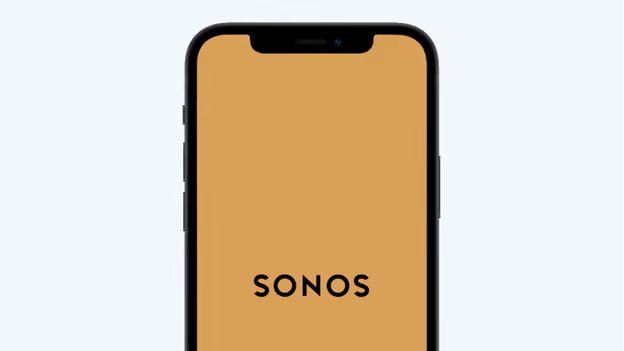
L'icône de l'application se trouve dans le menu principal de votre smartphone ou tablette. Ouvrez l'application en appuyant ou en cliquant dessus.
Étape 3 : cliquez sur Installer un nouveau système
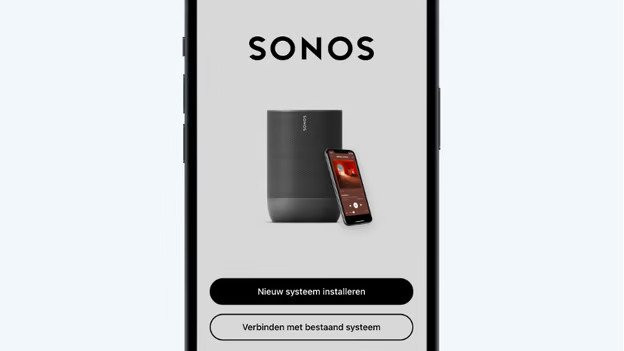
Cliquez sur Installer un nouveau système à l'écran pour lancer l'installation de vos enceintes.
Étape 4 : autorisez la détection automatique
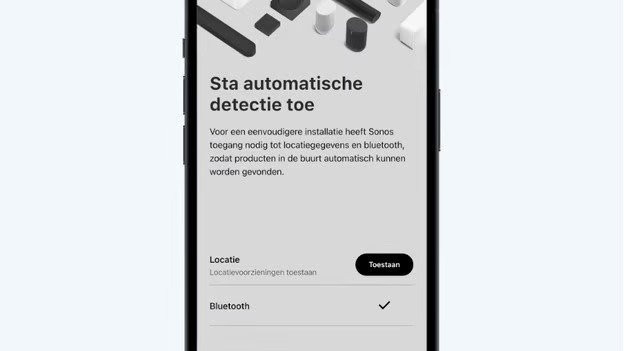
Cliquez sur Autoriser pour configurer les services de localisation de l'appli. En partageant votre position via l'appli, l'appli trouve automatiquement les enceintes que vous souhaitez installer.
Étape 5 : choisissez l'enceinte que vous souhaitez installer
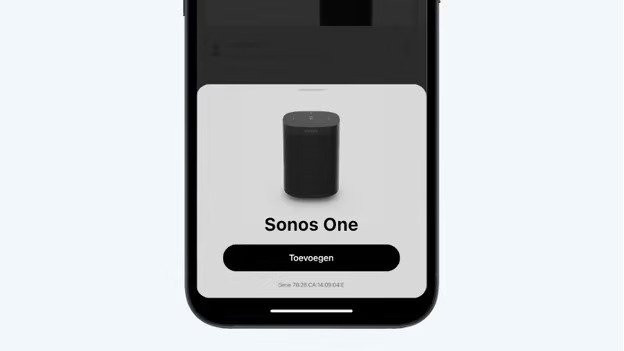
L'appli va maintenant vous montrer quels enceintes sont prêtes à être configurées. Cliquez sur ajouter pour démarrer l'installation des enceinte.
Étape 6 : connectez l'enceinte à votre réseau domestique
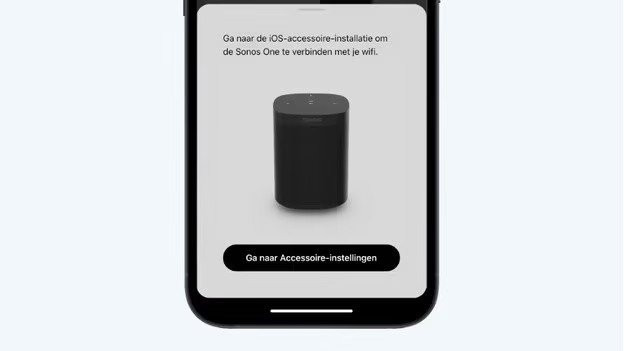
Cliquez sur Aller aux paramètres des accessoires pour connecter l'enceinte à votre réseau domestique. Un écran séparé s'ouvrira montrant votre réseau. Cliquez sur connecter.
Étape 7 : connectez-vous à votre réseau domestique
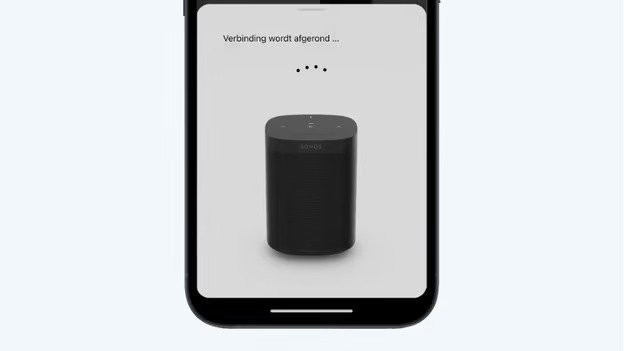
Une fois les étapes de l'écran séparé terminées, vous arriverez à l'écran suivant. L'enceinte se connecte au réseau domestique.
Étape 8 : appuyez sur le bon bouton sur l'enceinte
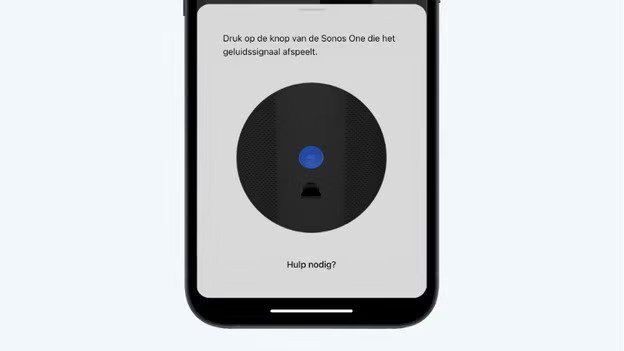
L'enceinte émet un son. Cliquez sur le bouton Join à l'arrière de l'enceinte. Vous reconnaissez ce bouton au 8 allongé. L'enceinte sera alors ajoutée à votre système.
Étape 9 : choisissez où vous utiliserez l'enceinte

Dans le menu, sélectionnez l'endroit où vous utiliserez l'enceinte et cliquez sur Continuer.
Étape 10 : l'enceinte a été ajoutée à votre système
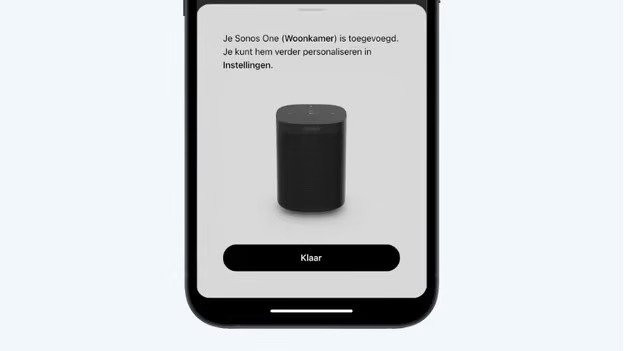
L'enceinte a maintenant été ajoutée à votre système. Vous pouvez personnaliser davantage l'enceinte dans les paramètres des enceintes. Cliquez sur Terminé pour terminer l'installation.
Dernière étape : ajoutez éventuellement un service de musique
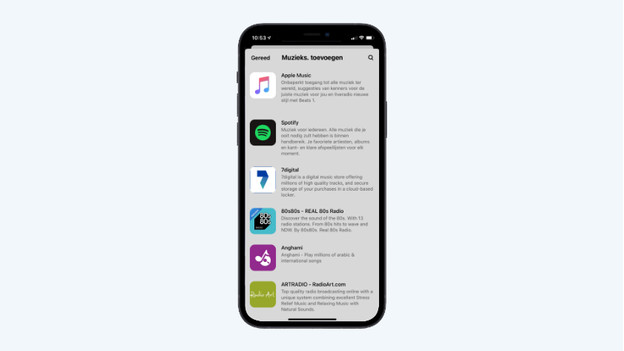
Maintenant que la connexion est terminée, le plaisir d'écoute peut commencer. Cliquez sur les paramètres dans le menu principal. Accédez aux services et à la voix et ajoutez un service de streaming à l'appli.
Vous voulre savoir comment envoyer de la musique à votre enceinter ? Cliquez alors sur le lien ci-dessous.
C'est terminé
Vous pouvez maintenant streamer de la musique à partir de votre smartphone ou de votre tablette vers votre enceinte Sonos. Vous voulez ajouter d'autres enceintes Sonos au système ? Cliquez sur le bouton ci-dessous.


